Google Cloud Search permet aux employés d'une entreprise de rechercher et d'extraire des informations, telles que des documents internes, des champs de base de données et des données CRM, à partir des dépôts de données internes de l'entreprise.
Présentation de l'architecture
La figure 1 montre les principales composantes d'une mise en œuvre de Google Cloud Search :
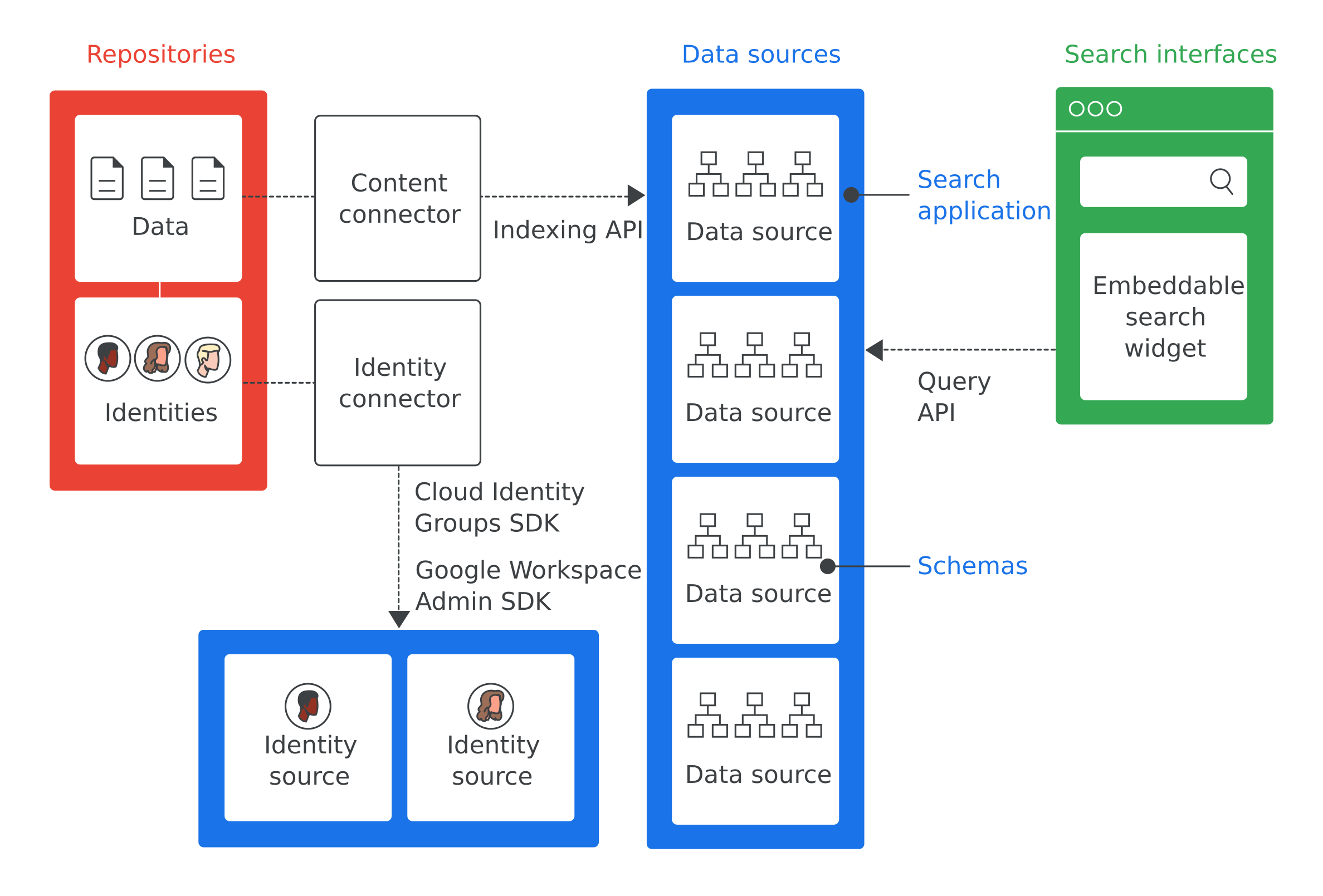
Vous trouverez ci-dessous les définitions des termes les plus importants de la Figure 1 :
- Dépôt
- Logiciel permettant à une entreprise de stocker ses données, par exemple une base de données contenant des informations relatives à ses collaborateurs.
- Source de données
- Données provenant d'un dépôt qui ont été indexées et stockées dans Google Cloud Search.
- Interface de recherche
- Interface utilisateur permettant aux collaborateurs d'effectuer des recherches dans une source de données. Une interface de recherche peut être développée en vue d'une utilisation sur n'importe quel appareil (du téléphone portable à l'ordinateur de bureau). Vous pouvez également déployer le widget Recherche fourni par Google pour bénéficier d'une fonction de recherche sur vos sites Web internes. L'ID de l'application de recherche est inclus dans chaque recherche de sorte que le contexte de la recherche, par exemple un outil de service client, soit toujours connu. Le site cloudsearch.google.com comprend une interface de recherche.
- Application de recherche
- Groupe de paramètres qui, lorsqu'ils sont associés à une interface de recherche, fournissent des informations contextuelles à propos des recherches. Ces informations contextuelles comprennent les sources de données et les classements à utiliser lors d'une recherche avec cette interface. Les applications de recherche incluent également des mécanismes de filtrage des résultats et permettent de générer des rapports sur les sources de données (nombre de requêtes effectuées sur une période donnée, par exemple).
- Schéma
- Structure de données décrivant la manière dont les données d'un dépôt d'entreprise doivent être représentées pour Google Cloud Search. Un schéma définit la manière dont les collaborateurs interagissent avec Google Cloud Search, par exemple en ce qui concerne le filtrage et l'affichage des éléments.
- Connecteur de contenu
- Logiciel permettant de parcourir les données d'un dépôt d'entreprise et d'alimenter une source de données.
- Connecteur d'identité
- Logiciel permettant de synchroniser les identités d'une entreprise (utilisateurs et groupes) avec les identités requises par Google Cloud Search.
Cas d'utilisation de Google Cloud Search
Voici différentes situations dans lesquelles Google Cloud Search peut être utilisé :
- Les collaborateurs ont besoin d'un outil permettant de trouver des règlements, des documents et d'autres contenus de l'entreprise rédigés par d'autres collaborateurs.
- Les membres du service client doivent pouvoir retrouver des documents de dépannage pertinents à envoyer aux clients.
- Les employés ont besoin de trouver des informations internes sur les projets de l'entreprise.
- Un commercial souhaite consulter l'état de tous les problèmes soumis à l'assistance par un client donné.
- Des collaborateurs cherchent la définition d'un terme spécifique à l'entreprise.
La première étape dans la mise en œuvre de Google Cloud Search consiste à identifier les cas d'utilisation de Google Cloud Search.
Implémenter Google Cloud Search
Par défaut, Google Cloud Search indexe les données Google Workspace, telles que les documents et les feuilles de calcul Google. Vous n'avez pas besoin d'implémenter Google Cloud Search pour les données Google Workspace. Cependant, une mise en œuvre de Google Cloud Search est requise pour les données non Google Workspace stockées, par exemple, dans une base de données tierce, dans des systèmes de fichiers tels que Windows Fileshare, sur OneDrive ou sur des portails intranet tels que SharePoint. Suivez les étapes ci-dessous pour mettre en œuvre Google Cloud Search à l'échelle de votre entreprise.
- Identifiez un cas d'utilisation que Google Cloud Search peut aider à résoudre.
- Identifiez les dépôts contenant les données pertinentes pour ce cas d'utilisation.
- Déterminez les systèmes d'identité avec lesquels votre entreprise gère l'accès aux données de chaque dépôt.
- Configurez l'accès à l'API Google Cloud Search.
- Ajoutez une source de données à Google Cloud Search.
- Créez et enregistrez un schéma pour chaque source de données.
- Déterminez si un connecteur de contenu est disponible pour votre dépôt. Pour obtenir la liste des connecteurs prédéfinis, consultez le répertoire des connecteurs Cloud Search. Si vous trouvez un connecteur de contenu adéquat, passez à l'étape 9.
- Créez un connecteur de contenu pour accéder aux données de chaque dépôt et les indexer dans une source de données Cloud Search.
- Déterminez si vous avez besoin d'un connecteur d'identité. Si vous n'en avez pas besoin, passez à l'étape 11.
- Créez un connecteur d'identité pour mapper les identités de votre dépôt ou de votre entreprise sur les identités Google.
- Configurer des applications de recherche
- Créez une interface de recherche permettant d'effectuer des requêtes de recherche.
- Déployez vos connecteurs et vos interfaces de recherche. Si vous avez utilisé un connecteur pré-intégré, suivez les instructions associées pour l'obtenir et le déployer. Les connecteurs disponibles sont listés dans le répertoire des connecteurs Google Cloud Search.
Étapes suivantes
Voici quelques étapes que vous pouvez également suivre :
- Suivez le tutoriel de mise en route de Google Cloud Search.
- Déterminez le ou les cas dans lesquels vous utiliserez Google Cloud Search.
- Identifiez les dépôts pertinents pour ces cas d'utilisation.
- Déterminez tous les systèmes d'identité utilisés par vos dépôts.
- Configurez l'accès à l'API Google Cloud Search.
